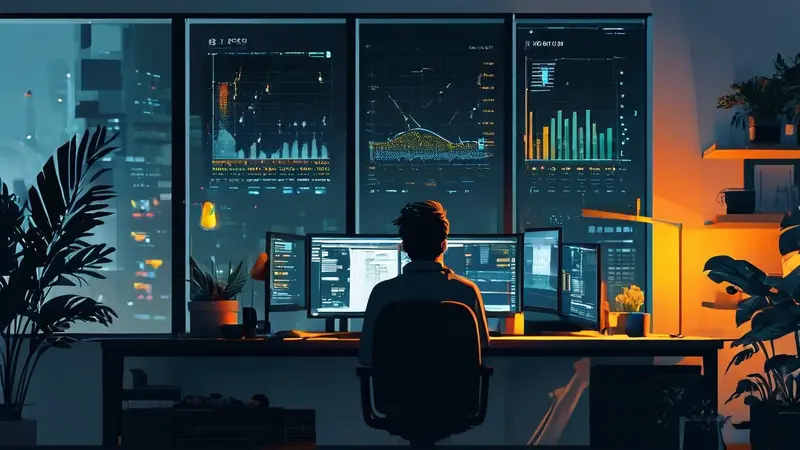
当您的电脑在Windows 10操作系统下插上耳机没有声音时,解决办法多种多样,关键的步骤包括检查耳机与设备连接、更新或重新安装音频驱动程序、修改声音设置、以及排查硬件故障等。尤其值得注意的是更新或重新安装音频驱动程序,这一步骤对于解决音频问题尤为关键。音频驱动程序作为硬件和操作系统之间沟通的桥梁,如果它过时或损坏,可能会导致耳机无法正常工作。通过设备管理器更新驱动程序,或者从硬件制造商的官网下载最新的驱动程序进行安装,往往能有效解决耳机无声的问题。
一、检查耳机与设备连接
首先,确保耳机正确并牢固地连接到电脑的耳机插孔中。有时问题可能仅仅因为连接不良或选择了错误的插孔。如果您的电脑有多个音频输出端口,请尝试将耳机插入不同的端口。
其次,对耳机本身进行检查。使用同一耳机尝试连接到另一设备(如手机或另一台电脑),以确认耳机自身是否出现了故障。这可以帮助您确定问题是由耳机还是电脑引起的。
二、更新或重新安装音频驱动程序
音频驱动程序是音频设备正常工作的关键。您可以通过以下步骤更新或重新安装音频驱动程序:
- 右击“开始”按钮,选择“设备管理器”。
- 展开“声音、视频和游戏控制器”类别,找到您的音频设备。
- 右键点击音频设备,选择“更新驱动程序”尝试自动更新,或者“卸载设备”后重新启动电脑,让系统自动重新安装驱动。
此外,您也可以直接访问音频设备制造商的官方网站,下载并安装最新的驱动程序。
三、修改声音设置
有时候,问题可能出在声音设置上。首先,检查系统托盘的声音图标,确保音量未被设为静音或调得过低。接着,打开“控制面板”中的“声音”设置,确保正确的播放设备被设置为默认设备。
如果是使用USB耳机,还需检查“播放设备”中是否识别出了耳机设备,并且已将其设为默认播放设备。
四、排查硬件故障
如果上述步骤都无法解决问题,那么可能需要考虑是否存在硬件故障。检查您的耳机插孔是否存在物理损坏,以及电脑内部是否有任何可能影响音频输出的硬件问题。
另外,您也可以试着使用外置的音频适配器或USB声卡,通过这样的方式来绕过可能存在的硬件故障,测试耳机是否能正常工作。
通过上述方法,大多数插上耳机没有声音的问题都能得到有效解决。务必步步为营,耐心排查,最终您将找到问题所在并顺利解决。
相关问答FAQs:
1. 为什么我的电脑win10插上耳机后没有声音?
- 可能是因为耳机没有正确连接到电脑。请确保耳机插头已完全插入计算机的音频插孔。
- 另一个可能的原因是耳机音量太低。尝试调高耳机上的音量按钮或在操作系统中调整音量设置。
- 还有一种可能性是,您的电脑音频驱动程序可能需要更新。您可以前往计算机制造商的官方网站下载并安装最新的音频驱动程序。
2. 我的电脑win10插上耳机后只有一个耳道有声音,怎么解决?
- 首先检查耳机插头是否插入正确,确保完全插入电脑音频插孔。有时候插头没有插好可能导致只有一个耳道有声音。
- 另外,可以尝试使用不同的耳机或耳机适配器来测试是否是耳机本身的问题。
- 如果以上方法都没有解决问题,可能是您的计算机的音频插孔或驱动程序出现问题。建议联系计算机制造商或专业技术人员寻求帮助。
3. 我的电脑win10插上耳机后有杂音,怎么处理?
- 首先,确保耳机插头完全插入电脑音频插孔。有时候插头没有插好可能导致杂音问题。
- 可以尝试使用不同的耳机或耳机适配器来测试是否是耳机本身的问题。
- 如果问题仍然存在,可以尝试在操作系统中调整音频设置。检查是否有任何增强效果或音频效果已经启用,将其禁用或调整。
- 如果以上方法都无效,可能是计算机的音频驱动程序或硬件存在问题。建议联系计算机制造商或专业技术人员寻求进一步的支持。





























